
时间:2023-03-06 编辑:hyd
有时候我们在网上下载的音频文件会有多声道,导致播放很混乱,那么如何处理一下变成一个声道,GoldWave就能轻松搞定,下面教大家如何操作。
首先你需要新建一个单声道的音频文件,,设置初始化时间长度即可。
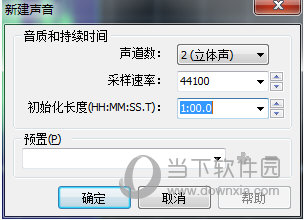
然后倒入你想要处理的音频文件,在左下角的双声道中,,在音频轨道上复制声道,将复制的声道添加到新建的空白音轨上。
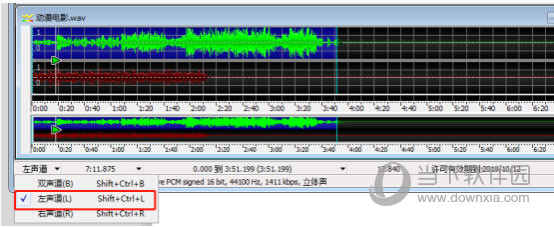
这时你复制的声音就粘贴到新建的文件中了,最后试听音频效果,确认无误之后点击保存即可。
上文就是小编为您带来的GoldWave怎么将双声道转成单声道 几个步骤实现了,你学会了吗?若还有疑问请多多关注游戏爱好者!
GoldWave相关攻略推荐:
GoldWave音频文件如何变成无损音质?音频文件变成无损音质操作方法介绍